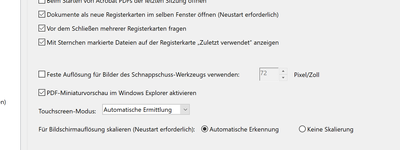Adobe Community
Adobe Community
- Home
- Acrobat
- Discussions
- Betreff: Win10: PDF Icon Vorschau wird schwarz nac...
- Betreff: Win10: PDF Icon Vorschau wird schwarz nac...
Win10: PDF Icon Vorschau wird schwarz nach Neustart / Acrobat 2017
Copy link to clipboard
Copied
Hallo.
Ich nutze Windows 10 enterprise & Acrobat 2017 pro 17.011.30171.
Direkt nach dem Booten zeigen die Icons der PDF Dateien für einen kurtzen Moment die Vorschau der PDF Datei (mit einem weißen Rand rechts und links). Dann nach einigen Sekunden (wenn der Rechner komplett gestartet ist) werden die Icons schwarz.
Interessanter weise aber nicht alle...
Wenn ich eine neue PDF Datei auf dem Desktop erstelle, hat sie erst die Vorschau mit den weißen Rändern und wird dann (warum auch immer) schwarz....
Was kann man dagegen tun?
Gruß
K.
Copy link to clipboard
Copied
Ich habe das gleiche Problem. Interessant ist, dass Seit der Anfrage von vnv242 noch keine Antwort kam. Auch nicht seitens Adobe. Unlösbares Problem?
Copy link to clipboard
Copied
Gleicher Problem bei mir. Vielleicht kommt im Jahr 2021 eine Lösung. Danke
Copy link to clipboard
Copied
Vielleicht hilft meine Beobachtung ja für die Ursachenfindung:
Ich betreibe ein 3-Monitor-Setup bestehend aus einem 4K-Monitor mit je einem FHD-Monitor links und rechts, auf die der Desktop erweitert wird. Beim 4K-Monitor ist Windows-intern die Skalierung auf 150 % eingestellt, bei den FHD-Monitoren sind es 100 %.
Auch bei mir werden die PDF-Dateien als schwarzes Icon dargestellt - aber, und das ist mir eher zufällig aufgefallen, ist dies nur auf dem 4K-Monitor der Fall. Ziehe ich die PDF-Datei auf einen der beiden FHD-Monitore und drücke 2x auf F5, dann wird mir plötzlich ganz korrekt die erste Seite der PDF-Datei als Icon angezeigt. Ziehe ich die selbe PDF anschließend wieder auf den 4K-Monitor wird das Icon sofort wieder schwarz.
Ich denke es liegt an den unterschiedlichen DPI-Werten von 4K-Monitor und FHD-Monitoren, und vielleicht dient diese Beobachtung dazu eine Lösung für dieses doch recht lästige Problem zu finden.
Es wäre schön wenn auch andere dies mal ausprobieren könnten und meine Beobachtung eventuell bestätigen können.
Copy link to clipboard
Copied
Noch ein Nachtrag:
Es liegt bei mir nicht an der DPI-Zahl sondern definitiv an der Windows internen Skalierung. Bei den Skalierungsstufen 125 %, 150 % und 175 % bleiben die Icons schwarz. Bei ALLEN anderen Skalierungsstufen wird ordnungsgemäß die erste Seite der PDF-Datei als Icon angeszeigt.
Copy link to clipboard
Copied
Hallo!
Danke für Eure Meldungen:
Nach dem Hinweis mit den DPI Angaben habe ich es nochmals getestet und ein wenig pobiert:
System:
- Win 10, 2x Monitor 2560 x 1440, Skalierung 100%
- Adobe Acrobat Pro 2017, Version 2017.011.30194
- Adobe Reader DC Version 2021.001.20140
Startpunkt:
Anzeige der Icons als normale PDF Symbole (Adobe Symbol)
In beiden Programmen Umschaltung auf Icon Ansicht der ersten Seite...
funktioniert...
Irgendwann, beim Speichern / Arbeiten mit PDF Dateien werden plötzlich die Icons schwarz.
Wenn ich nun in Windows die Skalierung auf 125% stelle, werden wieder die ersten Seiten als Icon angezeigt.
Stelle ich die Skalierung zurück auf 100% BLEIBT es auch so....
Bis irgendwann die Icons wieder schwarz werden.
Copy link to clipboard
Copied
Habe seit gestern das gleiche Problem. Spielen mit der Skalierung oder mit der Auflösung ändert bei mir gar nichts.
Vor einigen Jahren gab es das Problem schon einmal - und verschwand nach einem Win-Update.
Also hoffe ich mal wieder.
Copy link to clipboard
Copied
Hallo zusammen,
ich hatte das gleiche Problem und habe einige eurer Lösungen versucht. Mein 3000x2000 Laptop-Display ist auf 200% skaliert (empfohlen). Darunter (100%-175%) änderte sich nichts, darüber (ab 250%) wird die Vorschau richtig.
Im Acrobat, unter Einstellungen > Allgemein, kann man 'Für Bildschirmauflösung skalieren:' auf 'Keine Skalierung' stellen. Dann funktionieren die Icons wieder als Vorschau. ABER: dann kann ich in Acrobat (Menu-Leisten etc.) nichts mehr lesen!!!!!!!